Компания Microsoft оснащает свои операционные системы множеством полезных приложений. Зачастую пользователь скачивает сторонние программы для определенных действий с ОС, не зная об аналогичных возможностях встроенных утилит Windows. Одним из таких инструментов является приложение Sysprep.
Назначение плагина
Sysprep позволяет сохранить ранее установленную операционную систему (ОС) со всеми программами, ярлыками, учетными записями и настройками системы. При этом убирается привязка к физическим компонентам компьютера — материнская плата, видеокарта и другое оборудование.
Удаляются драйвера и данные о «железе» компьютера. Стираются идентификатор безопасности SID, данные во временных папках Temp и в журналах событий, точки восстановления. Можно сбросить активацию Windows не более 3-х раз. Ограничение введено для того, чтобы невозможно было бесконечно продлевать пробный период использования ОС.
После использования утилиты Windows выглядит, как вновь установленная и открывается экран предварительных настроек системы, однако, все ранее установленные программы и настройки сохраняются.
Sysprep 3 14 произошла не устранимая ошибка
Применение
Используется данная операция при создании множества компьютеров с одинаковым программным обеспечением. Это позволяет автоматизировать процесс установки системы и экономит время. Обычно утилита востребована в компаниях, где есть много клиентских машин с одинаковым софтом.
В быту она также находит применение. Если задумана замена материнской платы или процессора, но желательно сохранить существующие программы, то утилита поможет сделать это. Если сохранить образ Windows 7, 8, 10 без Sysprep и установить его после апгрейда на компьютер, то он не будет корректно функционировать из-за установленного нового оборудования.
Как принудительно запустить sysprep?
Запускается программа по следующему алгоритму:
- Нажать на клавиши Win +R. Откроется окно команды «Выполнить».

- Ввести название утилиты и подтвердить.

- Откроется папка с утилитой. Кликнуть 2 раза по sysprep.exe.

- Появится утилита с настройками.

Установка операционной системы Mac OS на обычный компьютер
Запустить программу можно через командную строку. Для этого:
- Вызвать меню «Выполнить», нажав Win + R.

- Ввести надпись «cmd» и подтвердить.

- В консоли ввести команду: «%windir%System32SysprepSysprep.exe». Нажать «Enter».
- Откроется окно утилиты.

Произошла неустранимая ошибка при выполнении sysprep в Windows 10
Удаление привязки операционной системы к оборудованию
Если планируется установка новой материнской платы, то сохранить существующую операционную систему со всеми программами и учетными записями можно, используя Sysprep. Все действия нужно проводить до отключения компьютера, перед установкой новой платы. Для этого:
- Запустить утилиту.
- В строке «Действие по очистке системы» выбрать пункт «Переход в окно приветствия системы (OOBE)».

- Если необходимо обнулить активацию, то поставить галочку, как показано на рисунке.

- Выбрать опцию «Завершение работы», так как перед заменой необходимо выключить компьютер, и подтвердить изменения.

- Программа начнет процесс отвязки системы от оборудования, в ходе которого будут удалены драйвера. По окончании работы утилиты компьютер выключится.

- После обновления компонентов компьютера, включить его. На экране высветится надпись, появляющаяся при первом запуске инсталлированной системы.

- Далее проделать операции, как при первичной настройке Windows. Указать раскладку и регион.

- Ввести имя и при необходимости пароль. Если не предполагается использовать логин в дальнейшем, то после входа в систему его можно будет удалить. Нельзя указывать имя аккаунта, установленного до сброса ОС, так как он уже существует.

- После прохождения стандартных этапов настройки и установки времени и сети, откроется экран с ранее существовавшими аккаунтами и со вновь созданным.

- Войти в учетную запись и удалить временный логин. Система готова к работе. Софт остался прежним, но комплектующие были заменены.
Возможные ошибки

При попытке воспользоваться утилитой в Windows 7, 8, 10 может всплыть окно с предупреждением об ошибке: «Произошла неустранимая ошибка при выполнении программы Sysprep на компьютере».
Регулировка яркости экрана компьютера или ноутбука автоматически и вручную
Существует несколько способов решения проблемы.
Отключение службы Windows
Простой метод исправления, который помогает во многих случаях. Необходимо отключить службу общих сетевых ресурсов медиаплеера. Для этого:
- Нажать клавиши Win + R. Ввести команду «services.msc» и нажать «Enter».

- Откроются службы Windows.

- Найти в них строку «Служба общих сетевых ресурсов проигрывателя WindowsMedia». Кликнуть по ней правой кнопкой мыши и выбрать пункт «Свойства».
- Откроется вкладка. Выбрать в строке «Тип запуска» пункт «Отключена» и подтвердить.

- Перезапустить Sysprep.
Если ошибка не пропала, то нужно попробовать переустановить через консоль службу MDSTC. Для этого:

- Запустить командную строку от имени администратора.
- В консоли ввести «msdtc –uninstall» и подтвердить. Эта команда сотрет службу.
- В следующей строке написать «msdtc –install» и нажать «Enter».
- Перезагрузить компьютер, и проверить исполнение утилиты. Если ошибка сохраняется, перейти к следующему разделу.
Использование реестра
Если активация системы была сброшена более 3-х раз, то Sysprep может работать с ошибками. Для их устранения редактируется реестр по следующей схеме:
- В окне «Выполнить» ввести «regedit».

- Найти ветку HKLM/SOFTWARE/Microsoft/WindowsNT/CurrentVersion/SoftwareProtectionPlatform. В окне справа найти SkipRearm и установить для него значение 1.

- Проверить запуск утилиты. Если опять есть ошибка, редактировать следующие ключи реестра.
- Открыть ветку HKLM/SYSTEM/Setup/Status/SysprepStatus. Найти GeneralizationState и задать ему значение 7.

- В этой же ветке величине CleanupState задать значение 2.

Благодаря таким изменениям, Windows сбросит счетчик активаций и утилита успешно запустится.
Источник: composs.ru
Sysprep завершается сбоем после удаления или обновления приложений Microsoft Store, включающих встроенные образы Windows
В этой статье описывается проблема, которая возникает при удалении или обновлении подготовленного приложения Microsoft Store с помощью Microsoft Store, а затем при запуске sysprep на компьютере.
Область применения: Windows 10 — все выпуски, Windows 11
Исходный номер базы знаний: 2769827
Введение
Sysprep — это средство для ИТ-администраторов, которые хотят подготовить установку Windows к дублированию, аудиту и доставке клиентам. Рекомендации, приведенные в этой статье, предназначены для использования агентами службы поддержки и ИТ-специалистами. Если вы являетесь домашним пользователем, у которого возникают проблемы при использовании приложений Microsoft Store, см. статью Устранение проблем с приложениями из Microsoft Store.
Несколько приложений Microsoft Store встроены в образы Windows. К таким приложениям относятся почта, карты, сообщения, Bing, Путешествия и Новости, а также другие. Эти приложения называются подготовленными приложениями . Подготовленные приложения размещаются в образе и должны быть установлены для каждого пользователя образа Windows при первом входе в систему. Помимо встроенных приложений, вы можете загружать собственные бизнес-приложения Microsoft Store в образ Windows, не публикуя их в Microsoft Store. Неопубликованные пакеты можно загружать Appx с помощью команд обслуживания в сети или автономном режиме, доступных в DISM.exe или с помощью модуля DISM PowerShell.
Симптомы
Рассмотрим следующие сценарии.
- Вы создаете настраиваемую Windows 10 или Windows 11 эталонный компьютер, который требуется выполнить sysprep и записать.
- Вы хотите удалить некоторые подготовленные приложения ( Appx пакеты) Microsoft Store с этого компьютера-образца.
- Вы запускаете dism -online /Remove-ProvisionedAppxPackage /PackageName: Appx , чтобы отменить подготовку пакетов.
При выполнении операции sysprep в этом сценарии операция может завершиться ошибкой со следующей ошибкой:
Средство подготовки системы 3.14
Неустранимая ошибка при попытке sysprep компьютера
- У вас есть образ Windows, и несколько приложений Microsoft Store загружаются в него неопубликованно.
- Вы хотите удалить некоторые из неопубликованных Appx пакетов из образа и настроить его далее.
- Вы загружаете компьютер-эталон и выполняете одну из следующих команд PowerShell, чтобы удалить подготовку Appx пакета:
- Remove-AppxProvisionedPackage -PackageName
- Remove-ProvisionedAppxPackage -PackageName
При выполнении операции sysprep в этом сценарии операция может завершиться ошибкой со следующей ошибкой:
Средство подготовки системы 3.14
Неустранимая ошибка при попытке sysprep компьютера
- Вы создаете Windows 10 или Windows 11 эталонный образ.
- Вы подключаетесь к Microsoft Store, а затем обновляете встроенные приложения Microsoft Store с помощью Microsoft Store.
При выполнении операции sysprep в этом сценарии операция может завершиться ошибкой со следующей ошибкой:
Средство подготовки системы 3.14. Произошла неустранимая ошибка при попытке sysprep на компьютере
Кроме того, в файле SetupErr.log могут появись следующие записи об ошибках:
, ошибка пакет SYSPRP был установлен для пользователя, но не подготовлен для всех пользователей. Этот пакет не будет работать должным образом в образе sysprep.
, ошибка SYSPRP Не удалось удалить приложения для текущего пользователя: 0x80073cf2.
<>Время даты> , Error [0x0f0082] SYSPRP ActionPlatform::LaunchModule: сбой при выполнении sysprepGeneralize из C:WindowsSystem32AppxSysprep.dll; dwRet = 0x3cf2
, Error SYSPRP ActionPlatform::ExecuteAction: Error in executeing action; dwRet = 0x3cf2
, Error SYSPRP ActionPlatform::ExecuteActionList: Error in execute actions; dwRet = 0x3cf2
<>Время даты> , Error SYSPRP RunPlatformActions:Failed при выполнении действий SysprepSession; dwRet = 0x3cf2
, Error [0x0f0070] SYSPRP RunExternalDlls:Произошла ошибка при запуске библиотек DLL sysprep реестра, остановив выполнение sysprep. dwRet = 0x3cf2
, Error [0x0f00a8] SYSPRP WinMain:Hit failure while processing sysprep generalize internal providers; hr = 0x80073cf2
Причина
Sysprep имеет дополнительный поставщик, который добавляется в Windows для очистки Appx пакетов и для обобщения образа. Поставщик работает только в том случае, Appx если пакет является пакетом для каждого пользователя или пакетом, подготовленным для всех пользователей.
- Пакет для каждого пользователя означает, что Appx пакет установлен для определенной учетной записи пользователя и недоступен для других пользователей компьютера.
- Пакет для всех пользователей Appx означает, что объект был подготовлен в образе, чтобы все пользователи, использующие этот образ, могли получить доступ к приложению.
Если пакет для всех пользователей, подготовленный в образе, был вручную удален из образа, но не был удален для конкретного пользователя, поставщик столкнется с ошибкой при очистке этого пакета во время sysprep. Поставщик также завершится ошибкой, если один из пользователей на этом компьютере-образце обновил всепользовательский пакет, подготовленный в образе.
Решение
Чтобы устранить эту проблему, удалите пакет для пользователя, который использует sysprep, а также удалите подготовку. Для этого выполните указанные ниже действия.
Чтобы предотвратить обновление приложений в Microsoft Store, отключите подключение к Интернету или отключите автоматическое Обновления в режиме аудита перед созданием образа.
- Запустите командлет PowerShell Import-Module Appx.
- Выполните Import-Module Dism.
- Запустите Get-AppxPackage -AllUsers | Where PublisherId -eq 8wekyb3d8bbwe | Format-List -Property PackageFullName,PackageUserInformation .
- В выходных данных этого последнего командлета проверка пользователей, для которых пакет отображается как Установленный. Удалите эти учетные записи пользователей с компьютера-образца или войдите в систему с помощью этих учетных записей пользователей. Затем выполните командлет на шаге 4, чтобы удалить Appx пакет.
- Эта команда выводит список всех пакетов, опубликованных корпорацией Майкрософт и установленных любым пользователем этого компьютера-образца. Так как компьютер должен быть системным, предполагается, что для этих профилей пользователей больше не требуется пакет.
- Если вы вручную подготовили приложения, принадлежащие другим издателям, выполните следующую команду, чтобы получить их список:
Get-AppxPackage -AllUsers | Format-List -Property PackageFullName,PackageUserInformation
Если вы попытаетесь восстановиться после проблемы с обновлением, вы можете повторно подготовить приложение после выполнения этих действий.
Эта проблема не возникает, если вы обслуживаете автономный образ. В этом сценарии подготовка автоматически очищается для всех пользователей. Сюда входит пользователь, выполняющий команду .
Дополнительные сведения
Дополнительные сведения о добавлении и удалении приложений см. в разделе:
- Загрузка неопубликованных приложений с помощью DISM
- Добавление и удаление пакетов в автономном режиме с помощью DISM
Сбор данных
Если вам нужна помощь со стороны службы поддержки Майкрософт, мы рекомендуем собирать информацию, выполнив действия, описанные в разделе Сбор информации с помощью TSSv2 для проблем, связанных с развертыванием.
Обратная связь
Были ли сведения на этой странице полезными?
Источник: learn.microsoft.com
Sysprep Windows 10: пошаговая инструкция
Sysprep является штатным средством, помогающим при развертывании новой Windows. В корпоративной среде неприемлемо вручную выполнять все настройки компьютеров в подчинении, которых может быть 100 или больше. Чтобы автоматизировать процесс, используются специальные программы, созданные на основе уже готовых операционных систем (ОС). Однако, слепок одного компьютера не может работать на другом устройстве без соответствующих корректив. Как раз и помогает сделать утилита Sysprep. Дальше представлена S ysprep Windows 10 пошаговая инструкция .
Sysprep — что это?
Большая часть программ по умолчанию имеют привязку к железу или конкретному дистрибутиву ОС. Если перенести утилиты в том виде, в котором они есть на другом ПК, скорее всего они не смогут работать и будут выдавать ошибки.

Sysprep нужен для того, чтобы удалить подобную привязку и обеспечить беспроблемную работу приложений с новой программной средой. Для этого средство проводит очистку драйверов отдельных комплектующих, обнуляет SID, очищает журнал системы, убирает содержимое временной папки Temp, форматирует точки восстановления и сбрасывает активацию (максимум 3 раза). Главная задача утилиты – позаботиться о том, чтобы операционная система была чистой, но с предустановленными параметрами.
Принципы работы утилиты
Если просто, то Sysprep помогает освободить Windows от привязки к конкретным комплектующим ПК. Все коррективы, вроде удаления драйверов, временных данных и прочих, проводятся без изменения пользовательских параметров. Утилита не воздействует на уже ранее установленные программы, ярлыки, персонализацию ОС и подобные сферы.
Изначально пользователь должен создать эталонную ОС Windows на одном компьютере. Затем формируется ее образ, в который входит программное обеспечение, глобальные системные настройки, права пользователей. И только сейчас нужна Sysprep для устранения привязок приложений к оборудованию. Последний этап – использование программы для создания бекапа.
Когда образ готов, его можем быстро развернуть на любом компьютере практически без участия человека. Системному администратору потребуется только установить правильные драйвера на оборудование. По необходимости, можем добавлять дополнительный софт для конкретного устройства.
Sysprep Windows 10: инструкция по использованию
Утилита имеет базовый функционал и интерфейс, в котором есть несколько доступных параметров. Однако, более практичный способ для большинства специалистов – запуск через консоль с помощью дополнительных ключей.
- /audit – переход в режим аудита для интеграции программ и драйверов.
- /generalize – стадия подготовки системы, ее нужно использовать до формирования образа. Сейчас происходит удаление ID, точек отката и прочего.
- /oobe – перезапуск с моментальным переходом к экрану приветствия для создания и настройки профилей, названия ПК.
Сейчас на практике рассмотрим 2 основных действия с Sysprep: перезапуск активации и удаление аппаратной привязки.
Как сбросить активацию ОС:
- Идем по пути C:WindowsSystem32Sysprep и запускаем файл sysprep.exe.
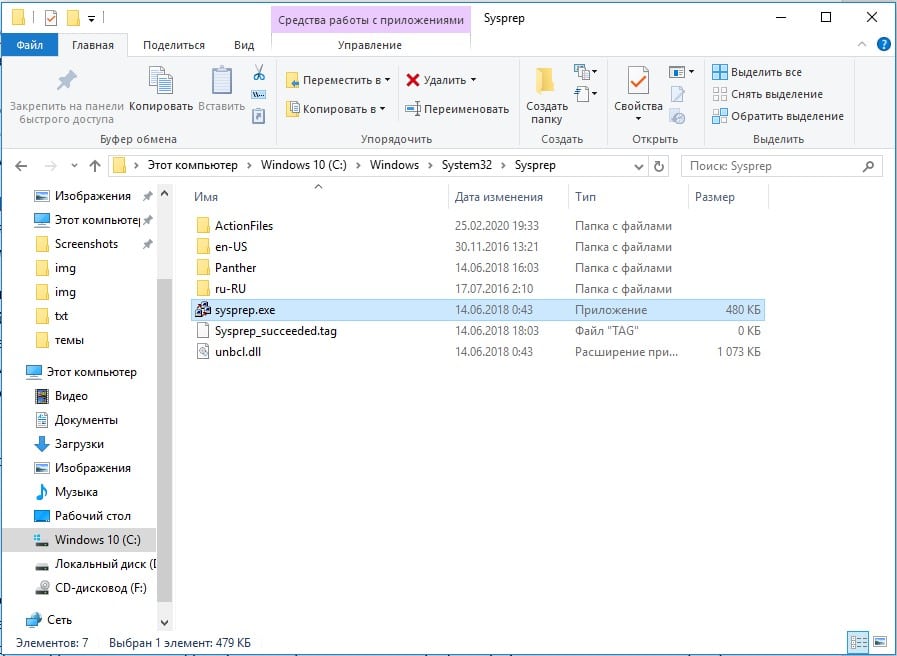
- В следующем окне выбираем режим «OOBE».
- Активируем опцию «Подготовка к использованию» и выбираем вариант «Перезагрузка».

- Выставляем соответствующие параметры, а также можем создать юзера.
Создание независимого софта:

- Запускаем утилиту и выбираем вариант «OOBE».
- Ставим выделение в положение «Завершение работы» ничего дополнительно не отмечая.
- В выключенном состоянии ПК можем сменить комплектующее или создать бекап.
- Включаем компьютер и выполняем необходимые настройки.
Режим аудита Windows 10
Аудит – специальный режим, необходимый для системных администраторов во время генерирования эталонного образа системы. В будущем его сможем использовать для автоматического развертывания ОС. Обычным пользователям утилита пригодится для запуска системы с правами предустановленного Администратора.
Как это работает:
- Открываем утилиту по аналогии с инструкциями выше.
- Выбираем режим «Переход в режим аудита системы».
- Ставим вариант «Перезагрузка» и жмем на кнопку «Ок».
- Ждем завершения авторизации с правами Администратора и проводим желаемые процедуры.
Что делать при возникновении ошибки?
При выполнении Sysprep могут появляться неполадки. Самая частая из ошибок « Sysprep не удалось проверить установку Windows ». Она отображается при попытке включения программы на клонированной или недавно обновленной системе. Хорошая новость – неисправность легко устраняется.
«Sysprep не удалось проверить установку Windows 10 », как исправить:
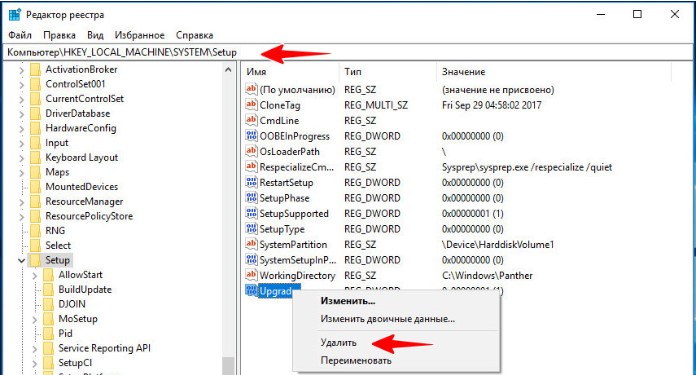
- Вводим в поиск regedit и открываем исполняемый файл.
- Идем по пути HKLM/SYSTEM/Setup и очищаем каталог от параметра Upgrade.
- Переходим в подраздел «Status» и задаем значение 7 для элемента «CleanupState». Возможно, его придется создать вручную.

Непонимания особенностей функционирования программы, многие пользователи сталкиваются с проблемами. К примеру, часто жалуются на сообщение « произошла неустранимая ошибка при выполнении программы sysprep ». Проблема только в использовании более 3 раз программы Windows Software Licensing Rearm в одном и том же образе. Избежать многих других неполадок поможет общее представление о принципе работы средства (описан выше). В данном случае помогает сброс счетчика.
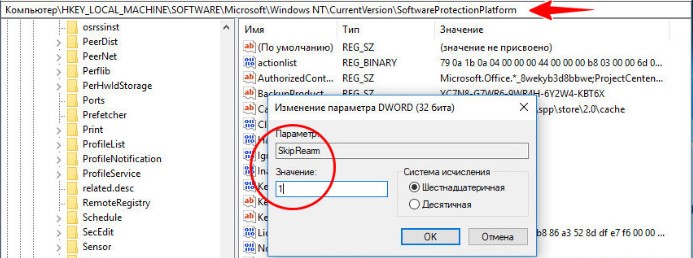
- Открываем файл regedit (можем найти через поиск).
- Идем по пути HKLM/SOFTWARE/Microsoft/Windows NT/CurrentVersion/SoftwareProtectionPlatform.
- Находим элемент «SkipRearm» и задаем ему значение 1. Этого должно быть достаточно, но иногда процедура не помогает. В таком случае продолжаем следовать инструкции.
- Переходим в каталог «HKLM/SYSTEM/Setup/Status/SysprepStatus».
- Параметру «GeneralizationState» задаем значение 7, а CleanupState – 2.
Существует и более радикальный и в то же время эффективный вариант исправления – переустановка службы MSDTC:
- Кликаем ПКМ по Пуску и выбираем «Командная строка (администратор)».
- Сначала вводим msdtc -uninstall и жмем Enter, а затем — msdtc -install .

Порой источник неполадки кроется в конфликтах, тогда рекомендуем удалить средства по генерации виртуальных приводов, а также службы Windows Media и Internet Explorer 10.
Это все необходимые сведения для комфортной работы с Sysprep. Нам удалось разобраться с особенностями утилиты, принципом использования и способами устранения основных неполадок.
Источник: tvoykomputer.ru